投影仪信号检测不到的解决方法(如何应对投影仪无信号问题)
- 电脑设备
- 2024-07-02
- 88

随着科技的发展,投影仪已经成为了许多场合中必不可少的设备。然而,有时候我们可能会遇到投影仪无法检测到信号的问题,这将严重影响我们的工作和演示效果。本文将为您介绍一些常见...
随着科技的发展,投影仪已经成为了许多场合中必不可少的设备。然而,有时候我们可能会遇到投影仪无法检测到信号的问题,这将严重影响我们的工作和演示效果。本文将为您介绍一些常见的投影仪信号检测不到的问题及解决方法,帮助您更好地应对这一问题。

一、确认连接线是否插紧
1.检查电源线是否牢固插入到投影仪和电源插座上。
2.确保视频线(VGA、HDMI等)插入到投影仪和电脑或其他视频源设备上,并确保插头牢固连接。

二、检查投影仪的输入信号设置
1.进入投影仪的设置菜单,查看输入信号设置是否正确。可以尝试切换输入源,例如从VGA切换到HDMI。
2.确认投影仪是否选择了正确的输入信号通道,比如选择了HDMI输入而实际连接了VGA线。
三、检查投影仪和电脑的显示设置
1.在电脑上点击右键,选择“显示设置”或“屏幕分辨率”,确保选择了正确的显示模式和分辨率。
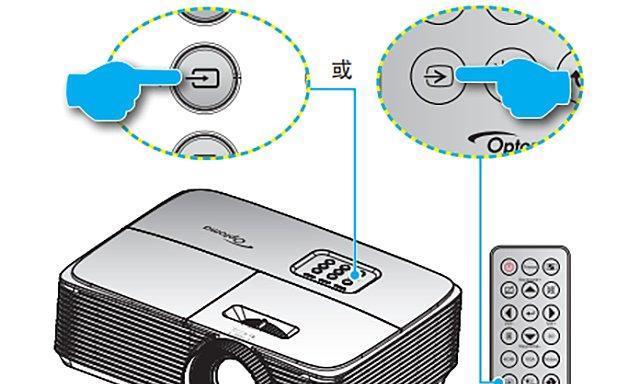
2.确保投影仪和电脑的显示模式相匹配,例如都选择了扩展模式或复制模式。
四、尝试更换连接线和接口
1.如果可能,尝试更换使用另一根视频线,以排除线缆故障的可能性。
2.如有条件,可以尝试使用不同的接口,比如从HDMI接口换到VGA接口。
五、检查视频源设备是否发送信号
1.确保视频源设备(如电脑)正常工作,比如打开一个视频或播放一个音乐文件来测试输出信号。
2.尝试重新启动视频源设备,有时候设备的一些设置需要重新加载才能正常输出信号。
六、检查投影仪的灯泡状态
1.检查投影仪灯泡是否正常工作。如果灯泡过老或损坏,可能会导致投影仪无法正常工作。
2.查看投影仪菜单中的灯泡寿命指示,如果灯泡寿命已经接近尽头,可能需要更换新的灯泡。
七、检查投影仪的散热情况
1.检查投影仪是否有足够的通风空间,确保周围没有堵塞物。
2.清洁投影仪的滤网,以确保良好的散热效果。
八、尝试重启投影仪和视频源设备
1.关闭投影仪和视频源设备,等待一段时间后重新启动,有时候这样可以解决一些临时的问题。
九、更新投影仪固件和驱动程序
1.检查投影仪制造商的官方网站,查找是否有新的固件和驱动程序更新。
2.如有需要,下载并安装最新的固件和驱动程序,以确保投影仪的正常工作。
十、咨询专业技术支持
1.如果以上方法都无法解决问题,建议联系投影仪制造商的技术支持部门,寻求专业的帮助。
2.他们可能会要求您提供一些详细信息,并提供更深入的故障排除指导。
十一、避免使用长时间未使用的投影仪
1.如果投影仪长时间未使用,可能会导致一些问题。建议定期使用投影仪,以保持其正常工作状态。
十二、检查投影仪与其他设备的兼容性
1.确认投影仪和其他设备(如电脑或DVD播放器)的兼容性,以确保它们能够正常连接和工作。
十三、检查电源供应是否稳定
1.确保投影仪和其他设备的电源供应稳定,避免电压不稳或过高的情况。
十四、考虑使用专业设备维修服务
1.如果您对自己进行维修没有信心,可以寻求专业的设备维修服务,让专业人员帮助您解决问题。
十五、
在使用投影仪过程中,投影仪信号检测不到可能是由多种原因引起的。我们可以通过确认连接线、检查输入信号设置、调整显示设置、更换连接线和接口等方法来解决这一问题。如果仍无法解决,可以尝试重启投影仪和视频源设备,更新固件和驱动程序,咨询专业技术支持等。我们还提到了预防措施,如定期使用投影仪,检查兼容性和电源供应等,以避免出现信号检测不到的问题。
本文链接:https://www.usbzl.com/article-18847-1.html

